PowerPoint(PPT)作为办公软件中的重要一员,广泛应用于各类演示和报告。然而,对于许多新手用户来说,如何正确退出PPT可能仍是一个小困扰。本文将详细介绍几种常见的退出PPT的方法,帮助用户轻松掌握这一技能。
一、通过界面按钮退出
PPT界面右上角通常有一个红色的“X”按钮,这是退出PPT的最直接方式。只需用鼠标点击该按钮,PPT便会弹出确认对话框,询问是否保存当前更改。用户可以根据需要选择“保存”、“不保存”或“取消”。如果确定要退出,选择“保存”或“不保存”后,PPT便会关闭。
二、通过文件菜单退出
另一种常见的退出方式是使用文件菜单。在PPT的左上角,有一个“文件”选项卡。点击它后,会弹出一个下拉菜单,其中包含了多个选项。用户需要找到并点击“退出”选项,PPT同样会弹出确认对话框,之后的操作同上。
三、使用快捷键退出
PPT还支持通过快捷键退出。在Windows系统中,用户可以尝试按下“Alt+F4”组合键,这通常可以关闭当前活动的窗口,包括PPT。此外,有些版本的PPT还支持通过“Ctrl+Q”或“Ctrl+W”等快捷键退出,但具体支持哪些快捷键可能因PPT版本而异。
四、通过任务栏退出
当PPT打开时,它通常会在屏幕下方的任务栏上显示一个图标。用户可以通过右键点击这个图标,从弹出的菜单中选择“关闭窗口”来退出PPT。这种方法同样会触发确认对话框。
五、在演示过程中退出
在PPT演示过程中,用户可能需要提前退出。此时,可以点击屏幕右下角的“结束”按钮,或者按下键盘上的“Esc”键来退出全屏演示模式。然后,按照上述方法之一退出PPT。
掌握这些退出PPT的方法,将帮助用户更加高效地管理他们的演示文稿和工作流程。
💡 关键要点
PowerPoint(PPT)作为办公软件中的重要一员,广泛应用于各类演示和报告。然而,对于许多新手用户来说,如何正确退出PPT可能仍是一个小困扰。